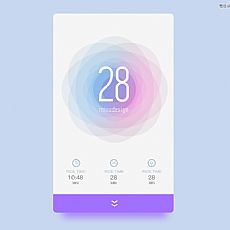八、先保存一个图层副本,复制背景层,应用智能锐化滤镜,设置如下。


九、现在,创建一个梦幻虚化的背景。在所有层顶部新建一个图层,命名为“背景虚化”,用硬度90%的笔刷,设置如下。 形状动态:

散布:

传递:

勾选建立和平滑:

现在的效果:

十、复制一层背景虚化层,对副本应用智能锐化滤镜,设置如下。

十一、更改副本的不透明度为80%,会出现一个突出的边缘。

十二、在所有图层上方新建一个图层,命名为“高光”,设置图层的混合模式为“柔光”,用一个柔软的白色笔刷,在花卉四周点几下,效果如图。

十三、最后,新建一个色阶调整图层,设置如下。

十四、为色阶调整图层添加一个图层蒙版,绘制如下。